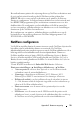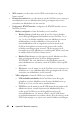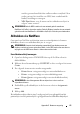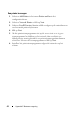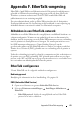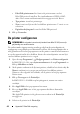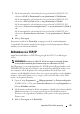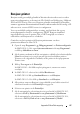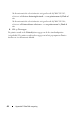Reference Guide
Table Of Contents
- Installatie en configuratie van de interne draadloze kaart van Dell™
- Inhoudsopgave
- Deze handleiding kan worden gebruikt voor de Dell™-laserprinters 5330dn, 2335dn en 2355dn
- Appendix A. Set IP Address Utility
- Appendix B. Beheerprotocollen
- Appendix C. Afdrukprotocollen
- Appendix D. Aanvullende functies
- Appendix E. Netware-omgeving
- Appendix F. EtherTalk-omgeving
- Appendix G. Draadloze netwerkomgeving
- Appendix H. Draadloze specificaties
- Appendix I. Wettelijk verplichte verklaring
- FCC-conformiteit
- EU-conformiteit
- Conformiteitsvoorschriften voor de DELL5002
- Waarschuwingen met betrekking tot conformiteit met de voorschriften bij het integreren van de DELL5002
- Antenne
- Behuizing
- Documentatie
- Conformiteitsbeoordeling van de producten waarin de DELL5002 is geïntegreerd
- Vrijstelling van conformiteitsbeoordeling
- Procedures voor conformiteitsbeoordeling van uiteindelijke producten die zijn vrijgesteld van artikel 3.2 van de R&TTE-richtlijn
- Aanmelding van het uiteindelijke product
- CE-markering
- Appendix J. OpenSSL-licentie
- Index
Appendix E. Netware-omgeving 41
wordt u gewaarschuwd dat deze zullen worden verwijderd. Als u
verder gaat met het instellen van NDS, kunt u naderhand de
bindery-instellingen vervangen.
•
NDS Print Server
: voer de naam van het afdrukserverobject in
volgens "name.context".
OPMERKING:Gebruik NDS instellen als uw netwerk gebruik maakt van
NetWare 4.x/5.x/6.x in de native-modus. Gebruik Bindery instellen als uw netwerk
gebruik maakt van NetWare 3.x of NetWare 4.x/5.x/6.x in bindery-emulatiemodus.
Afdrukken via NetWare
Om vanaf een NetWare-werkstation naar uw netwerkprinter te kunnen
afdrukken, dient u een afdrukwachtrij toe te voegen.
OPMERKING:U moet zich als beheerder aanmelden bij een bindery-server om
bindery-emulatie te kunnen gebruiken. Meld u in de NDS-modus aan om tekst te
wijzigen van de NDS-boom waarin u beheerdersrechten hebt.
Een afdrukwachtrij toevoegen
1
Open het dialoogvenster NWADMIN door op de NetWare-client te
dubbelklikken.
2
Klik met de rechtermuisknop op
CONTEXT
en kies vervolgens het menu
Create
.
3
De volgende items moeten worden aangemaakt:
•
Printer Server
: vertegenwoordigt een netwerkafdrukserver.
•
Printer
: vertegenwoordigt een netwerkafdrukapparaat.
•
Printer Queue
: vertegenwoordigt een netwerkafdrukwachtrij.
OPMERKING:In het dialoogvenster Nieuw object kunt u de te creëren
objectklasse kiezen.
4
Dubbelklik op elk afdrukobject in de boom en selecteer
Assignments
menu
.
5
Klik op
Add
.
Het afdrukserverobject dat in stap 3 werd gecreëerd is nu gekoppeld aan het
printerobject en het printerobject is gekoppeld aan het afdrukwachtrijobject.